Excel:如何根据条件从另一张工作表中提取数据
您可以使用 Excel高级筛选功能根据条件将数据从一张工作表提取到另一张工作表。
以下分步示例展示了如何在实践中使用此功能。
步骤 1:在第一张表中输入数据
首先,我们将以下数据集输入到 Excel 工作簿的第一张工作表中:
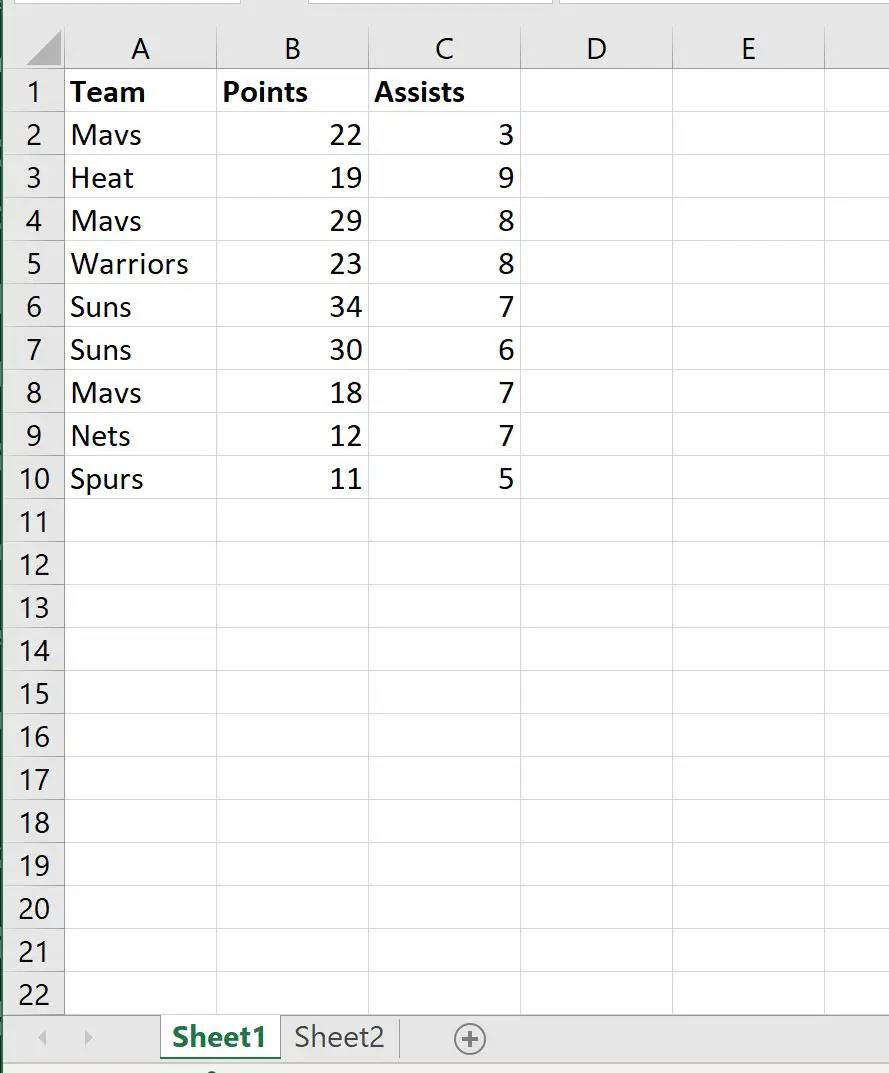
第 2 步:定义标准
现在假设我们要提取Sheet2的 Team 列中包含“Mavs”的每一行。
为此,我们可以在Sheet2中定义此标准:
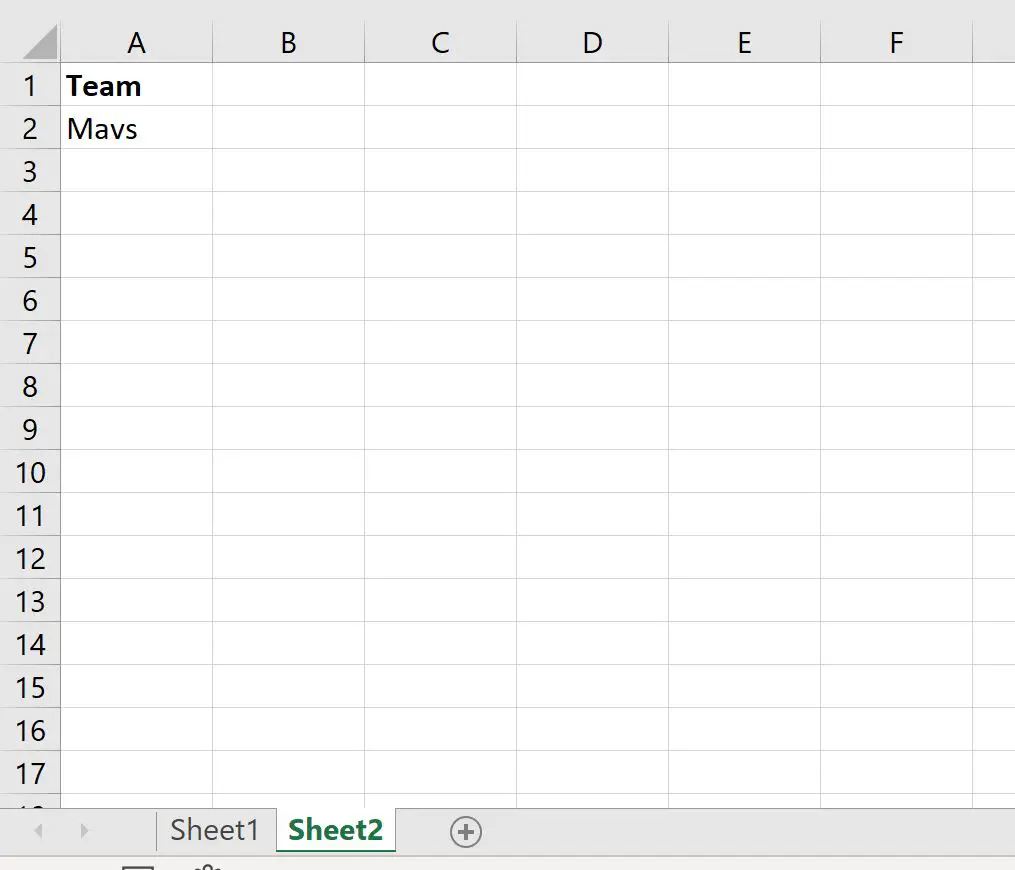
步骤 3:从第一张表中提取数据
接下来,我们可以单击“数据”选项卡,然后单击“高级过滤器”按钮:
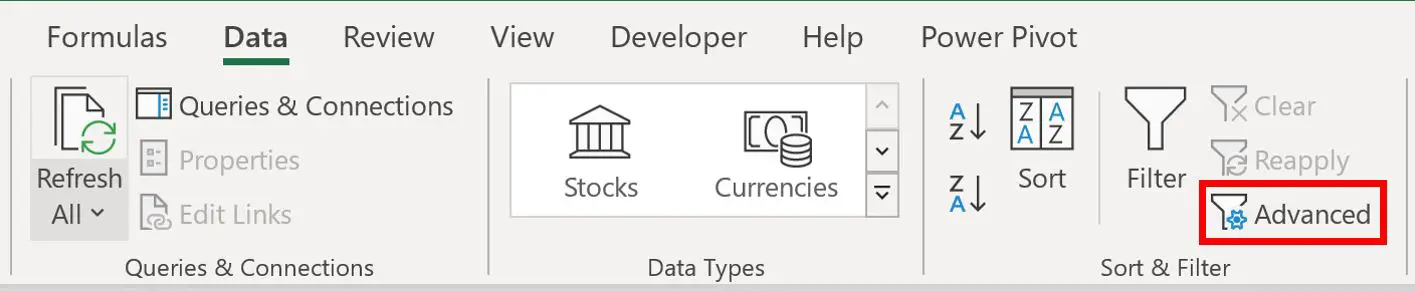
在出现的新窗口中,单击“复制到另一个位置” ,然后填写以下信息:
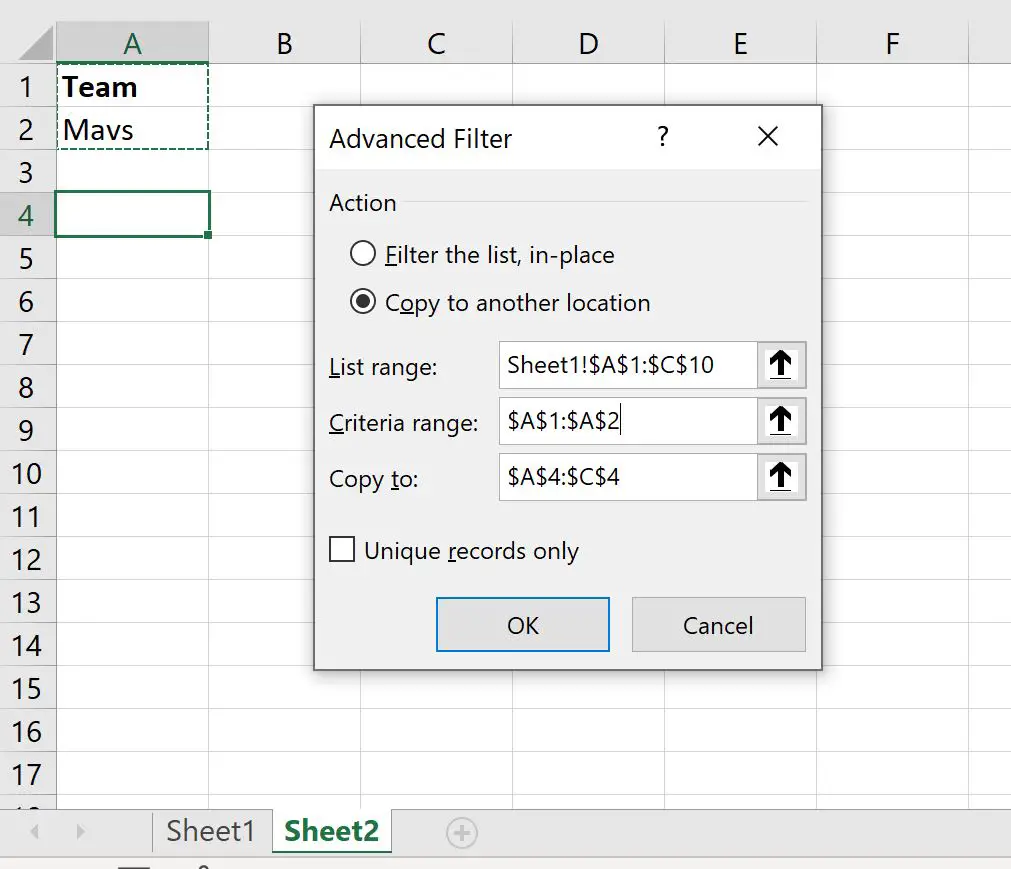
单击“确定”后, Sheet1中 Team 列等于“Mavs”的行将自动提取到Sheet2中:
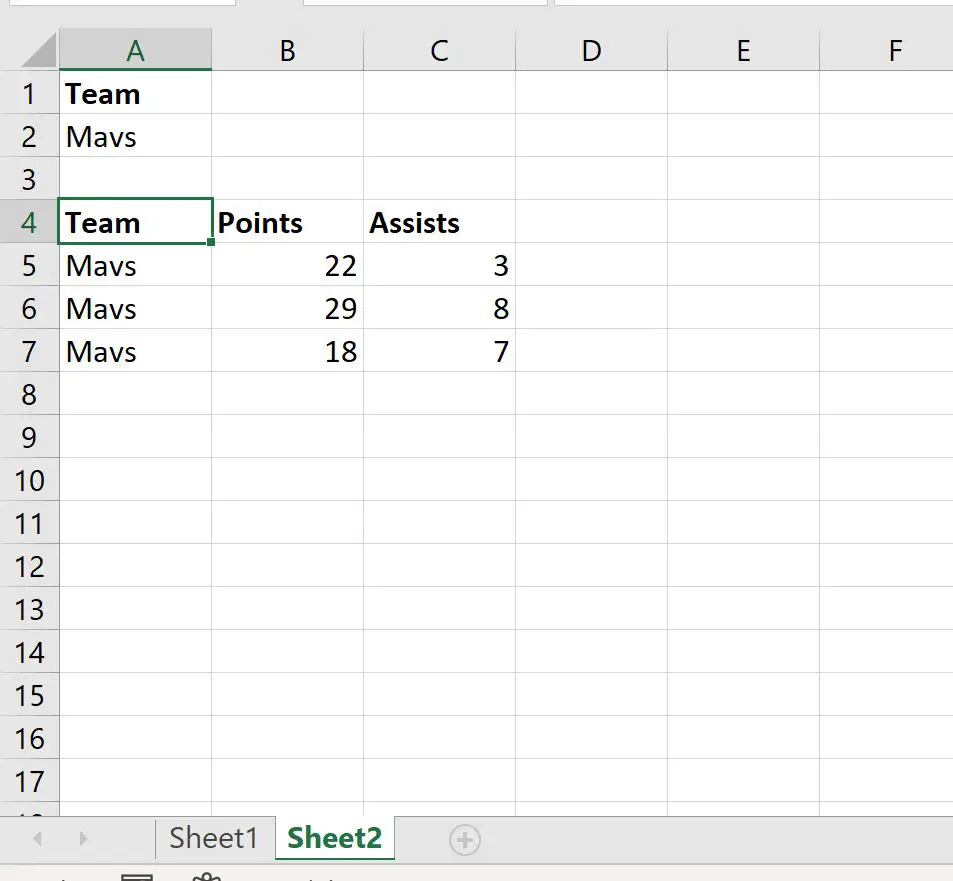
请注意,Team 列等于“Mavs”的三行是从Sheet1提取到Sheet2的。
其他资源
以下教程介绍了如何在 Excel 中执行其他常见操作:
Excel高级过滤器:如何使用“包含”
Excel高级筛选:如何使用“不包含”
Excel高级过滤器:显示具有非空值的行